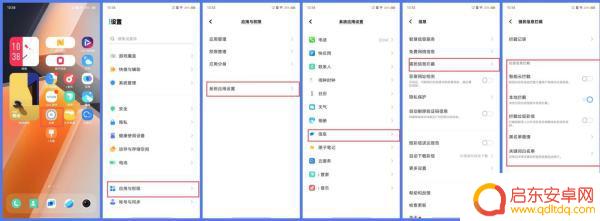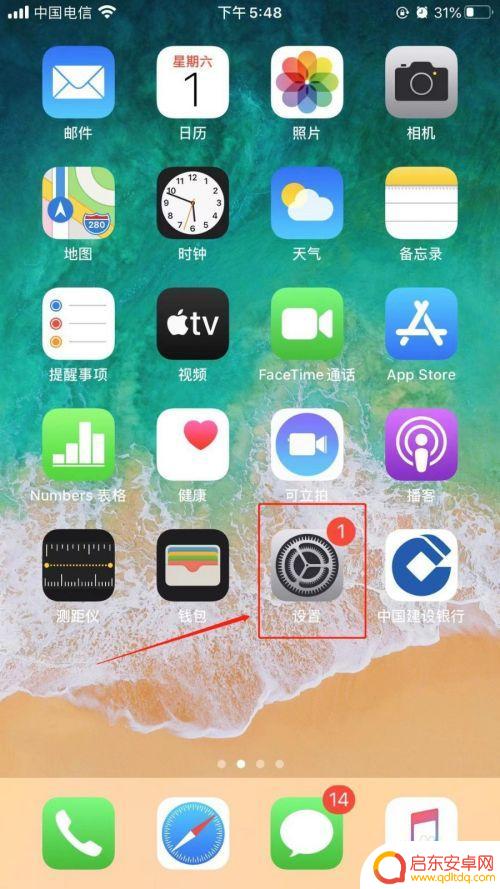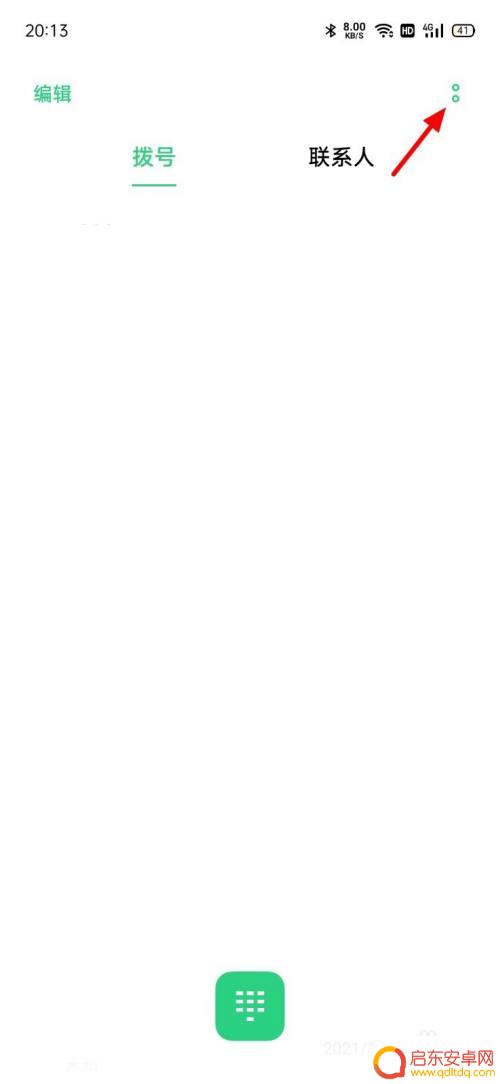手机屏蔽开头号码怎么设置 设置手机拦截开头号码匹配黑名单的方法
现代社会中手机已经成为人们生活中不可或缺的一部分,我们也经常会遇到一些不愉快的情况,比如频繁收到陌生号码的骚扰电话或诈骗短信。为了有效地解决这一问题,许多手机都提供了屏蔽开头号码的功能,使用户能够设置黑名单并拦截匹配的号码。具体该如何设置手机来屏蔽开头号码呢?接下来我们将详细介绍手机拦截开头号码的方法,以帮助大家有效应对骚扰电话和诈骗短信的困扰。
设置手机拦截开头号码匹配黑名单的方法
步骤如下:
1.打开手机电话拨号页面,点开右下方的更多里面的 扰骚拦截,如下图
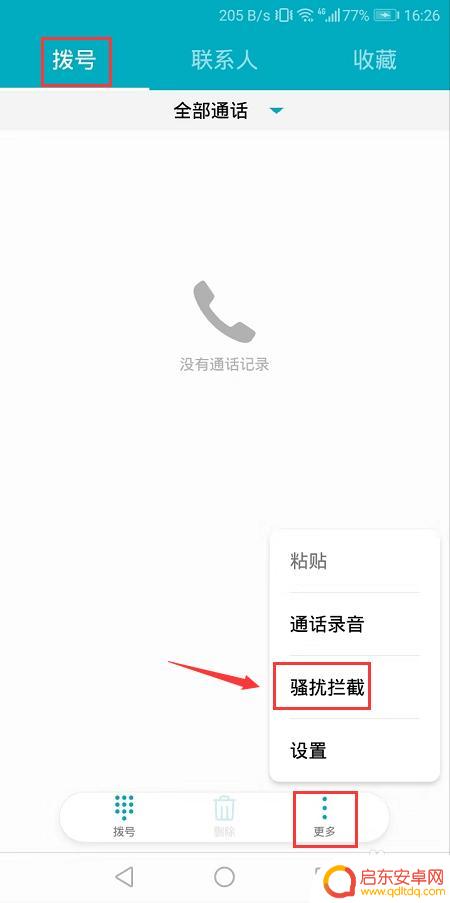
2.然后在骚扰拦截右上角点开设置,如下图
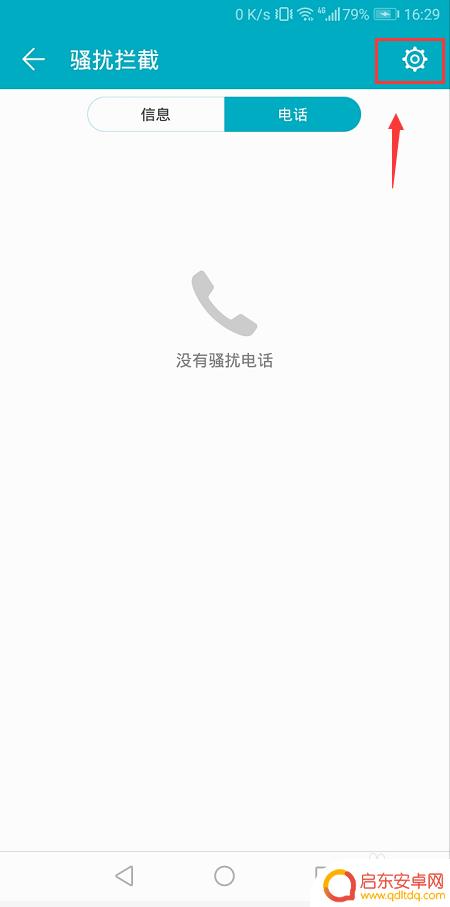
3.打开设置页面后,点开页面里的 号码黑名单,如下图
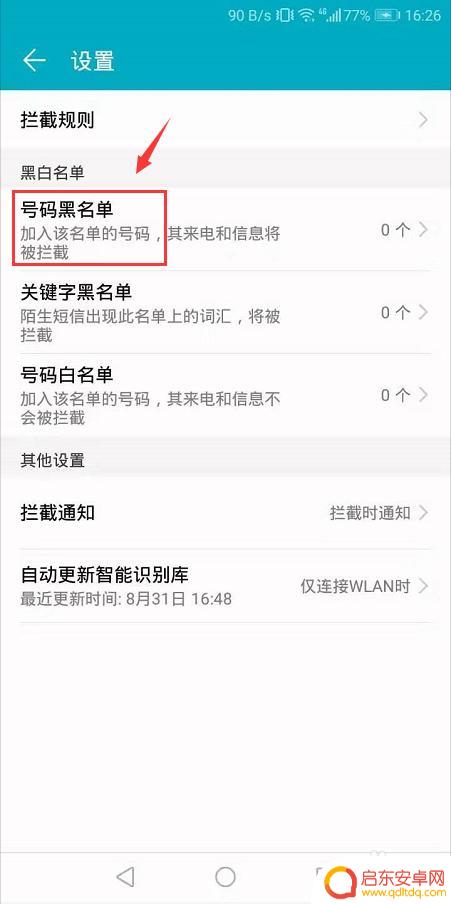
4.然后在号码黑名单页面下方中间点击 添加,如下图
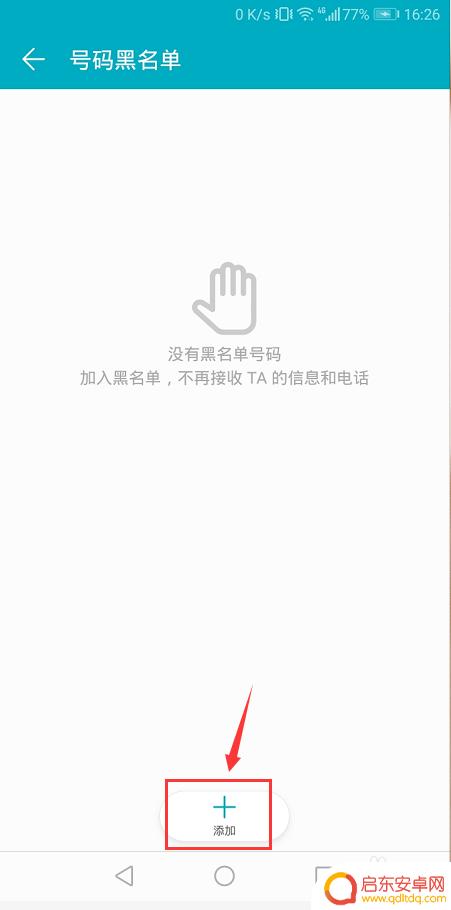
5.点击添加后会弹出很多条件选项,点击选择 开头号码匹配,如下图
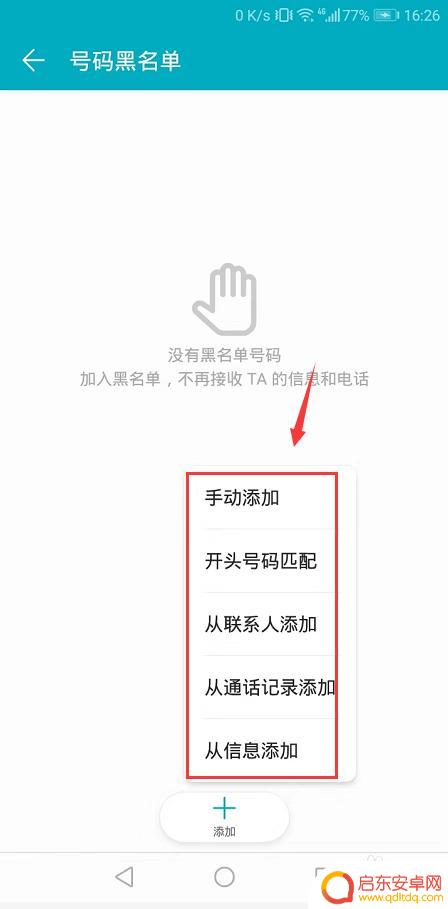
6.然后在开头号码匹配框里输入数字9,点击确定,如下图
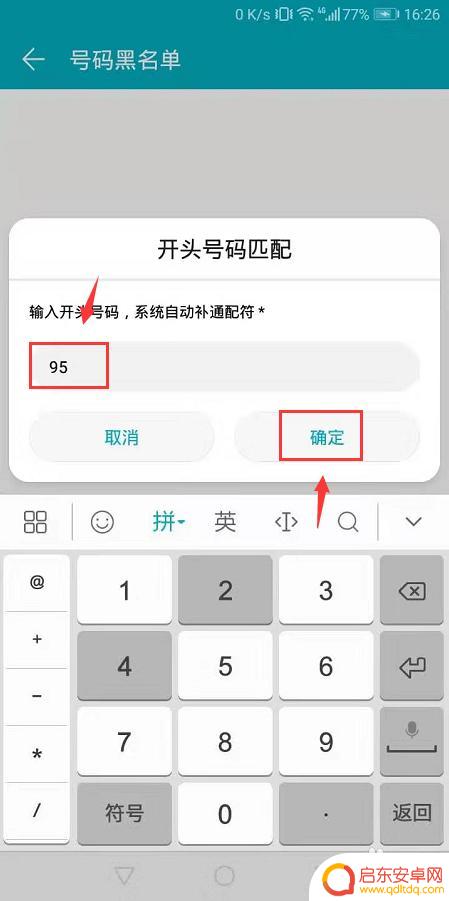
7.然后9字开头的号码就被添加到黑名单,以后只要这类型的号码都打不进来。如下图
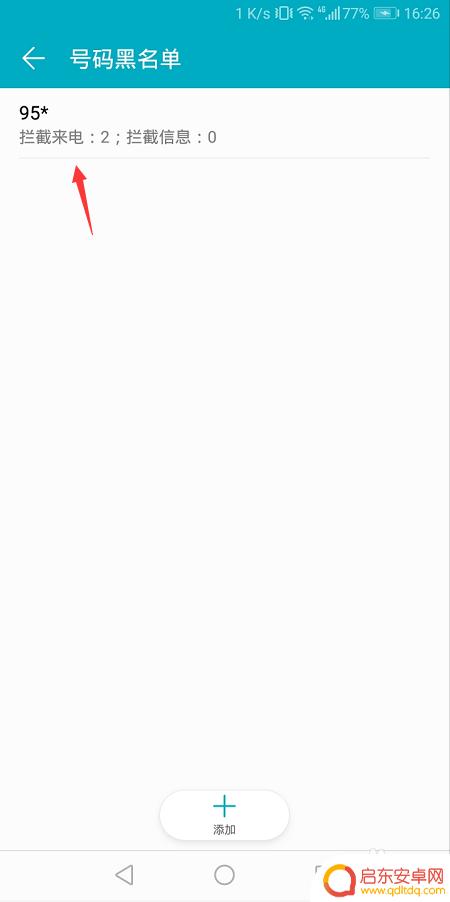
以上就是如何设置手机屏蔽开头号码的全部内容,如果您遇到了此类问题,可以按照此方法进行解决,希望这能帮助到您。
相关教程
-
安卓手机短信屏蔽号码设置(安卓手机短信屏蔽号码设置在哪里)
很多朋友问到关于安卓手机短信屏蔽号码设置的相关问题,小编就来为大家做个详细解答,供大家参考,希望对大家有所帮助!1安卓手机怎么拦截短信?若使用vivo手机是需要屏蔽骚扰短信,可以...
-
苹果手机如何添加黑名单 苹果手机怎么设置黑名单
苹果手机作为一款备受欢迎的智能手机,其功能强大且操作简便,其中添加黑名单也是一项常用功能,用户可以通过设置来屏蔽或拦截指定的电话号码或联系人信息,有效避免骚扰电话或短信的干扰。...
-
苹果手机境外电话怎么设置拦截 苹果手机如何屏蔽境外号码
苹果手机在日常使用中经常会受到境外电话的干扰,给用户带来不便和困扰,为了解决这一问题,苹果手机提供了设置拦截境外电话的功能,用户可以根据自己的需求进行设置,有效屏蔽境外号码的骚...
-
阻止陌生号码来电怎么设置苹果手机取消 苹果手机取消陌生号码拦截方法
苹果手机提供了便捷的设置,让用户可以轻松地阻止来自陌生号码的电话来电,通过简单的操作,用户可以取消手机的陌生号码拦截功能,确保重要电话不被误拦截。这项功能不仅可以有效防止骚扰电...
-
手机黑名单如何设置提示 怎么对拉黑名单号码进行电话停机提醒设置
手机黑名单是一种常见的功能,可以帮助用户屏蔽骚扰电话或不想接听的号码,有时候我们可能会忘记把某些号码添加到黑名单中,导致依然接到不必要的电话。为了解决这个问题,手机提供了电话停...
-
手机设置拦截怎么解除 电话拦截取消方法
手机设置拦截功能是为了过滤骚扰电话和短信,保护用户的通讯隐私和安全,但有时候我们可能会设置错了号码,或者不再需要拦截这个号码,这时就需要取消电话拦截。取消电话拦截的方法其实很简...
-
手机access怎么使用 手机怎么使用access
随着科技的不断发展,手机已经成为我们日常生活中必不可少的一部分,而手机access作为一种便捷的工具,更是受到了越来越多人的青睐。手机access怎么使用呢?如何让我们的手机更...
-
手机如何接上蓝牙耳机 蓝牙耳机与手机配对步骤
随着技术的不断升级,蓝牙耳机已经成为了我们生活中不可或缺的配件之一,对于初次使用蓝牙耳机的人来说,如何将蓝牙耳机与手机配对成了一个让人头疼的问题。事实上只要按照简单的步骤进行操...
-
华为手机小灯泡怎么关闭 华为手机桌面滑动时的灯泡怎么关掉
华为手机的小灯泡功能是一项非常实用的功能,它可以在我们使用手机时提供方便,在一些场景下,比如我们在晚上使用手机时,小灯泡可能会对我们的视觉造成一定的干扰。如何关闭华为手机的小灯...
-
苹果手机微信按住怎么设置 苹果手机微信语音话没说完就发出怎么办
在使用苹果手机微信时,有时候我们可能会遇到一些问题,比如在语音聊天时话没说完就不小心发出去了,这时候该怎么办呢?苹果手机微信提供了很方便的设置功能,可以帮助我们解决这个问题,下...